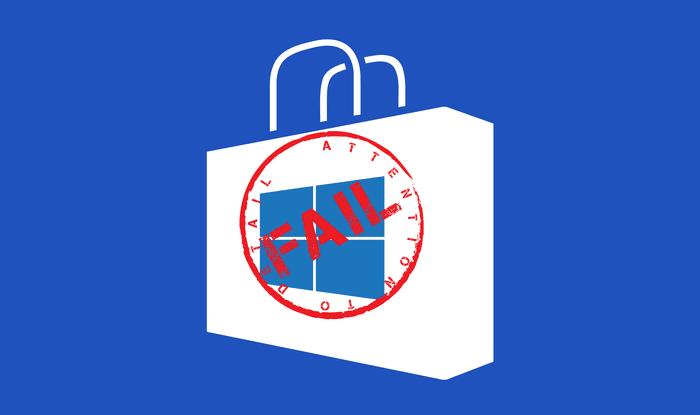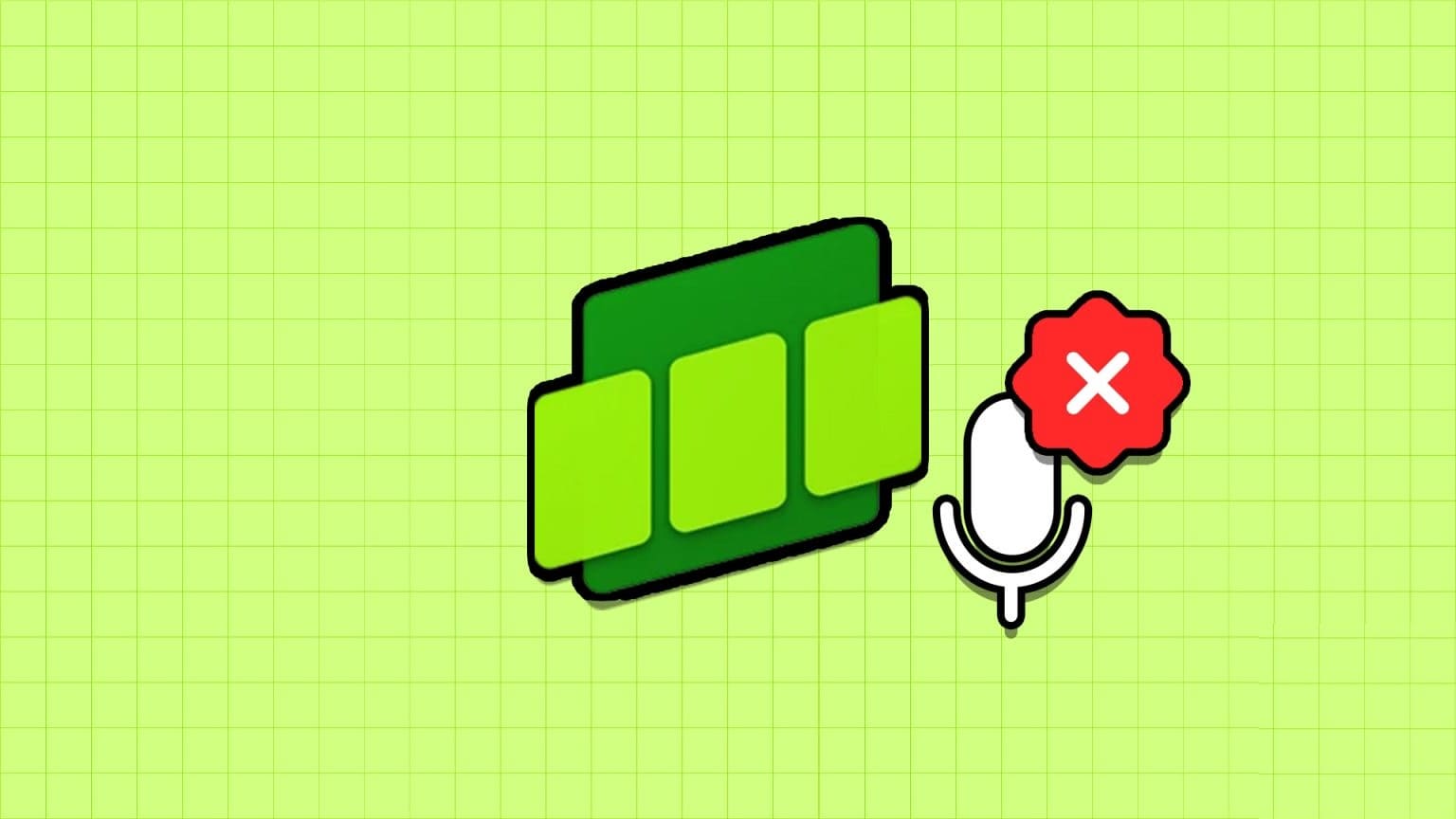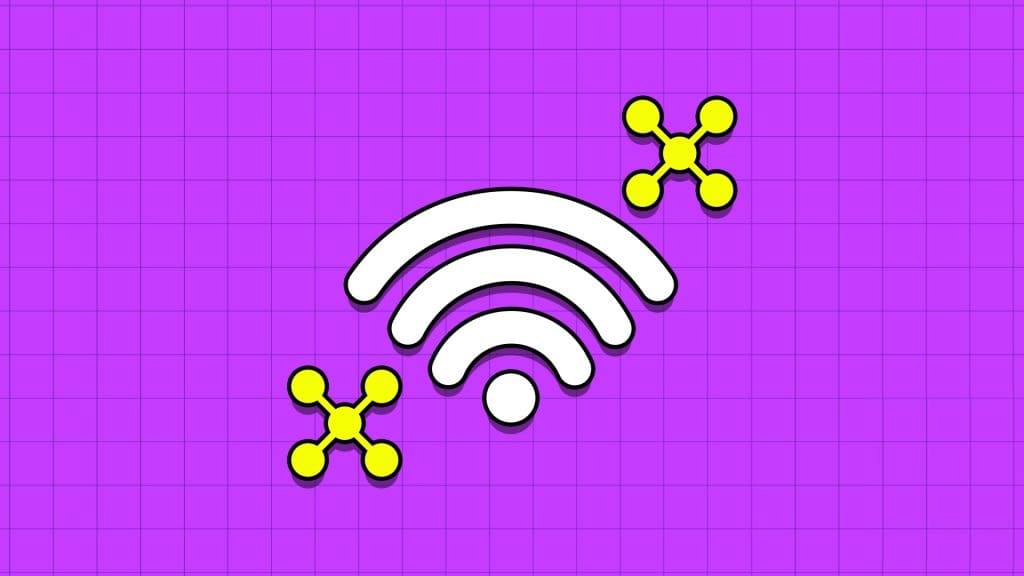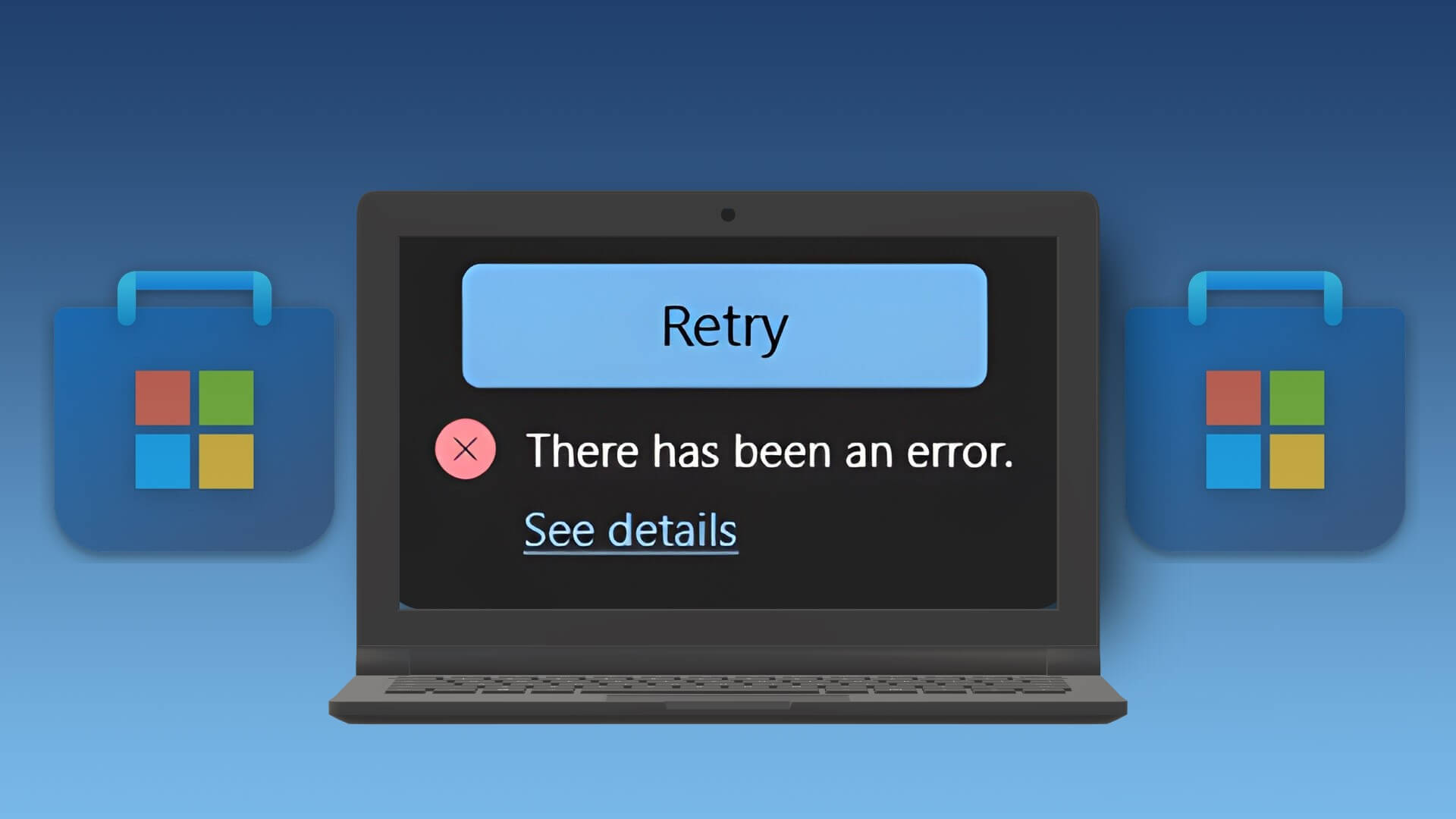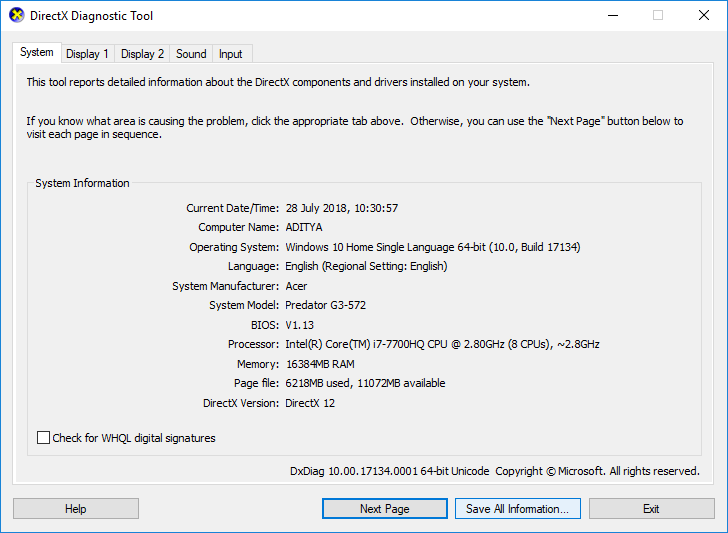Microsoft har utviklet en modus Gråtoner For personer med fargeblindhet. Gråtonemodus er også effektiv for personer med ADHD. Det sies at å endre skjermfargen til svart-hvitt i stedet for sterkt lys vil bidra til å fokusere mer mens du utfører lange oppgaver. Tilbake i gamle dager ser systemskjermen svart-hvitt ut ved å bruke fargematriseeffekten. Vil du endre dataskjermen til Windows 10 gråtoner? Du er på rett sted. Les videre, Hvordan konvertere skjermen til svart-hvitt i Windows 10.

Hvordan konvertere skjermen til svart-hvitt på en datamaskin
Denne funksjonen kalles også fargeblindhetsmodus. Her er måtene å endre systemet til Gråtonemodus.
Den første metoden: gjennom Windows-innstillinger
Du kan enkelt endre skjermfargen til svart-hvitt på datamaskinen din som følger:
1. Trykk på min tast Windows + I sammen for å låse opp Innstillinger.
2. Klikk "Enkel tilgang”, blant de andre alternativene som er oppført her.
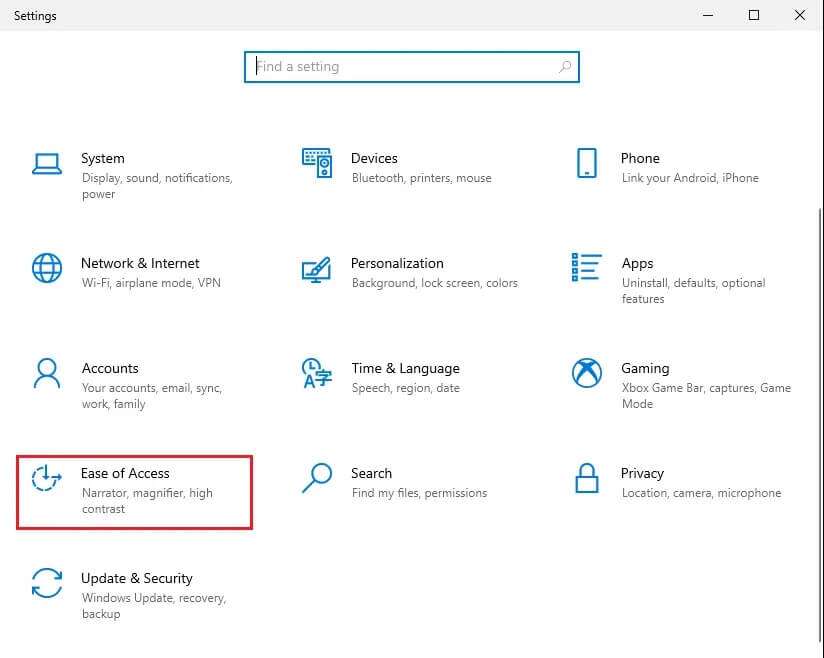
3. Klikk deretter Fargefiltre i høyre rute.
4. Slå på nøkkelbryter For å slå på fargefiltre, som uthevet.
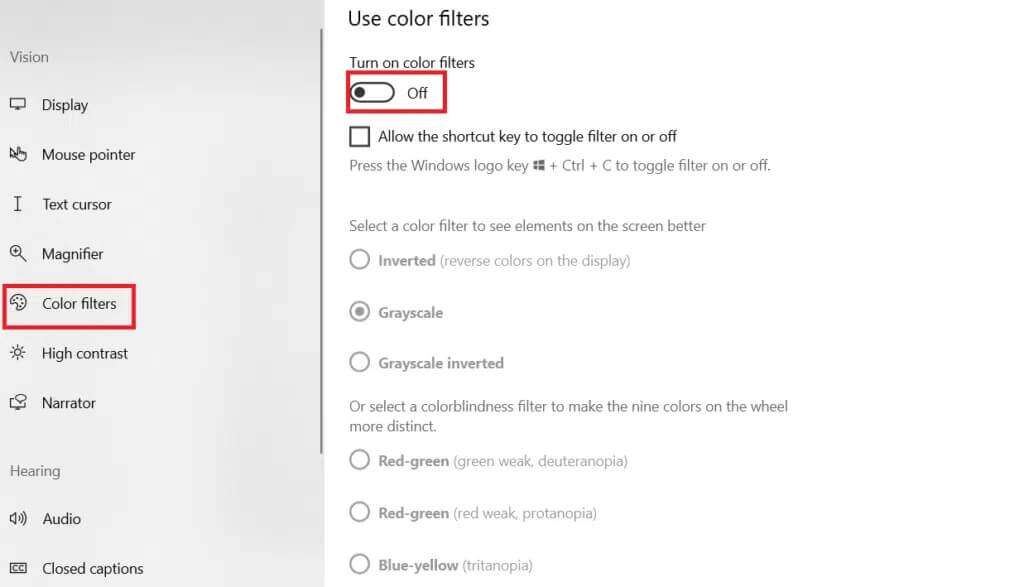
5. Velg gråtoner Ved å velge et fargefilter for å bedre se elementene på skjermen.
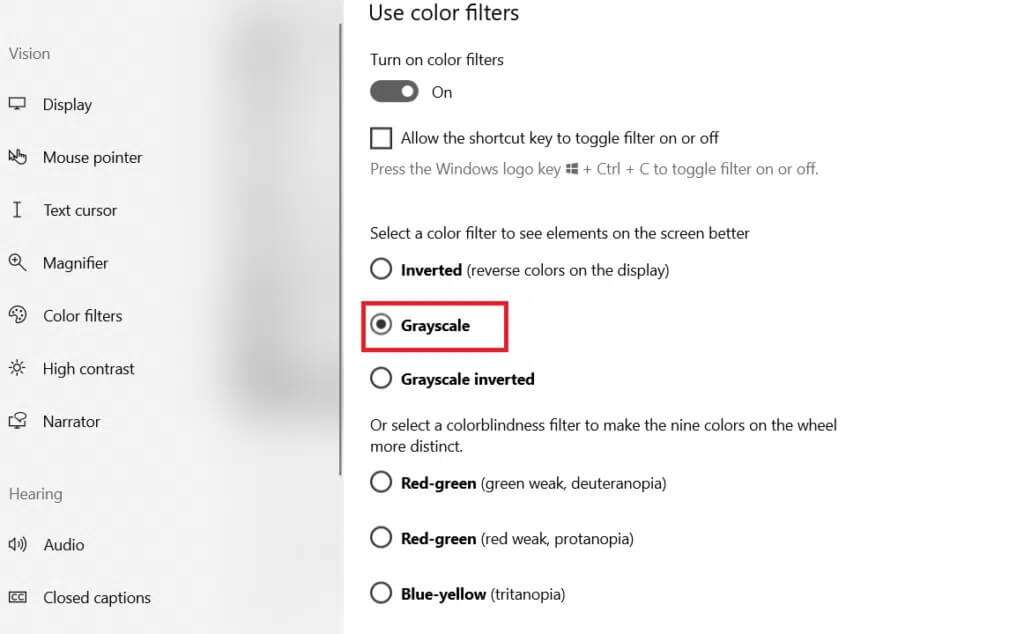
Den andre metoden: gjennom hurtigtaster
Du kan også enkelt bytte mellom Windows 10 gråtoneeffekter og standardinnstillinger ved hjelp av hurtigtaster. Du trykker bare på tasten min Windows + Ctrl + C Samtidig for å bytte mellom svart-hvitt-innstillingen og standardinnstillingen for farget. For å slå på skjermen i svart-hvitt på PC, og aktivere denne snarveien, følg de gitte trinnene:
1. Start Innstillinger> Enkel tilgang> fargefiltre Ditto.
2. Slå på nøkkelbryter For å slå på fargefiltre.
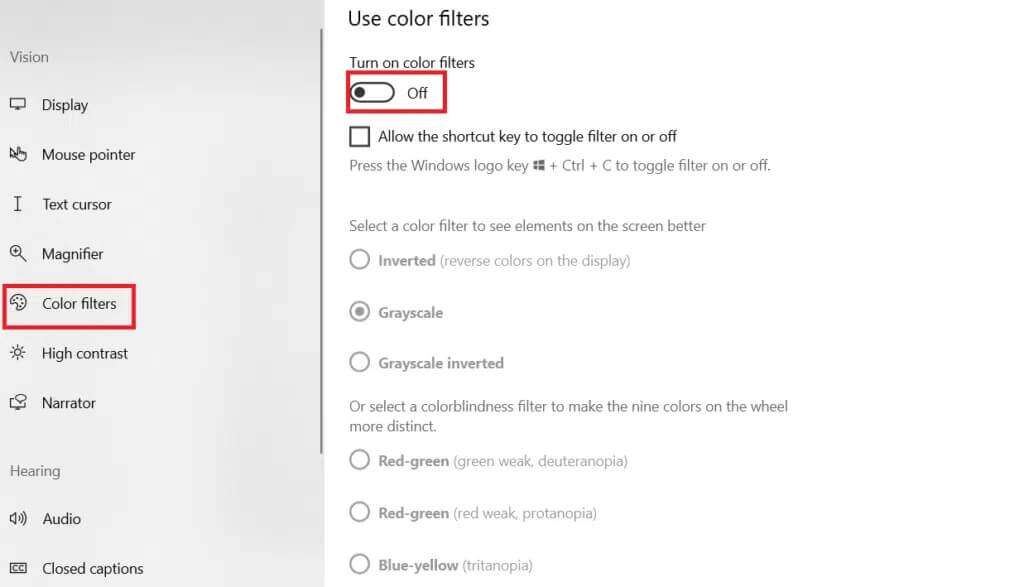
3. Velg en gradient Grå Ved å velge et fargefilter for å bedre se elementene på skjermen.
4. Merk av i boksen ved siden av Tillate Hurtigtasten slår filteret på eller av.
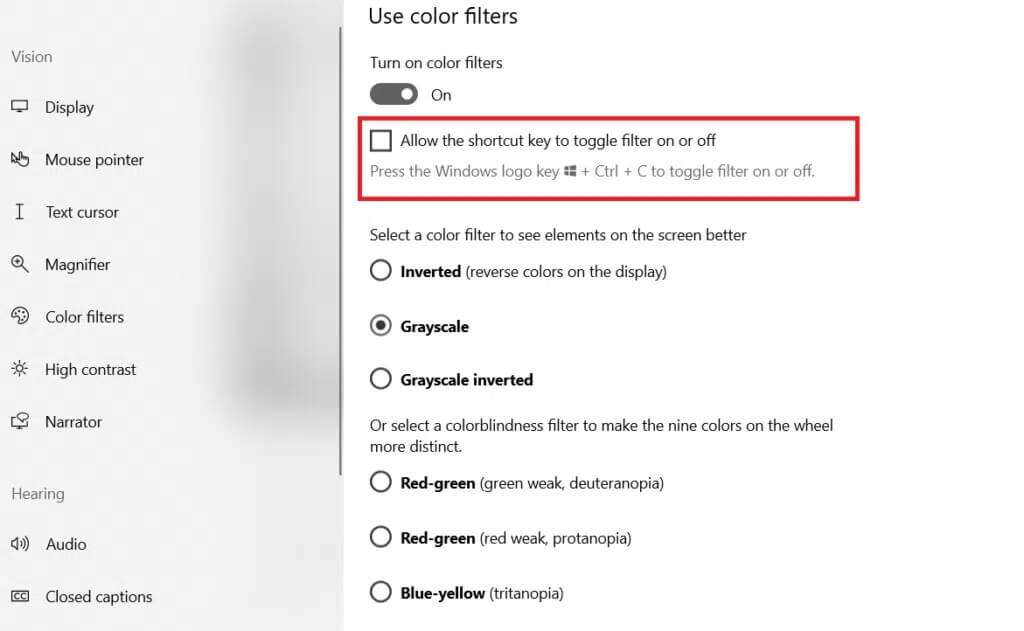
5. Her trykker du på Min-tasten Windows + Ctrl + C Samtidig for å slå på og av gråtonefilteret i Windows 10.
Metode XNUMX: Endre registernøklene
Endringer som gjøres på denne måten vil være permanente. Følg instruksjonene nøye for å endre skjermen til svart-hvitt på en Windows-PC:
1. Trykk på min tast Windows + R sammen for å åpne dialogen "arbeid".
2. Skriv regedit og trykk på en tast Enter for å åpne Registerredigering.
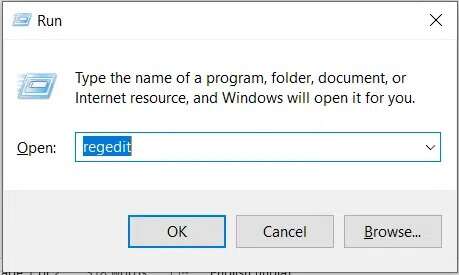
3. Bekreft et kravBrukerkonto-kontrollVed å klikke "Ja".
4. Gå til neste spor.
Datamaskin\HKEY_CURRENT_USER\SOFTWARE\Microsoft\ColorFiltering
Legge merke til: Den angitte banen vil ikke være tilgjengelig før fargefiltrene er slått på som beskrevet i metode XNUMX.
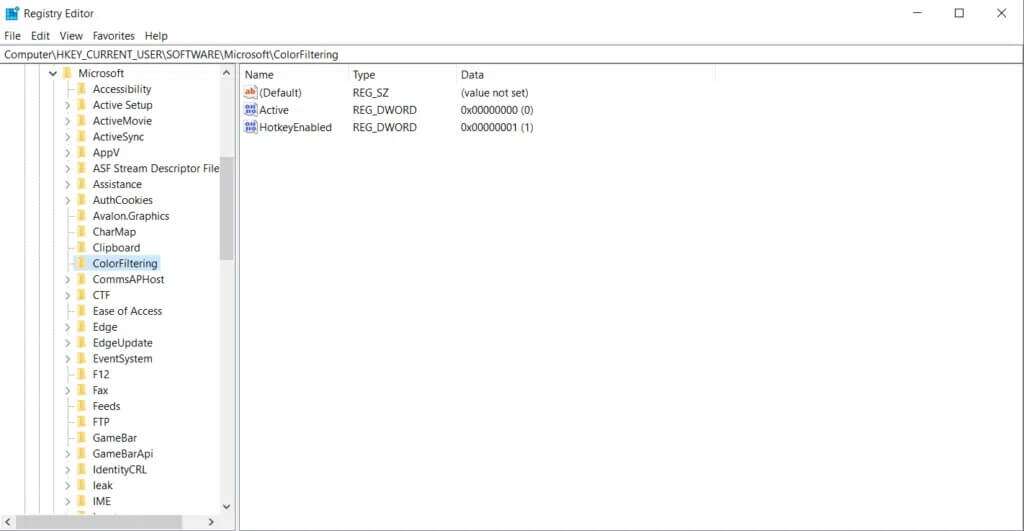
5. På høyre side av skjermen finner du to registernøkler, aktiv og nøkkel Hurtigtast aktivert. Dobbeltklikk på den aktive registernøkkelen.
6. I vinduet Rediger verdi DWORD (32-bit) , endre verdidataene: til 1 for å aktivere fargefiltrering. Klikk "OK" , Som vist under.
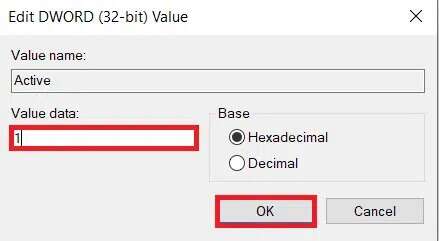
7. Dobbeltklikk nå på registernøkkelen Hurtigtast aktivert. Et popup-vindu som ligner på det forrige åpnes, som vist nedenfor.
8. Endre verdidataene: til 0 å bruke gråtoner. Klikk "OK" og kom deg ut.
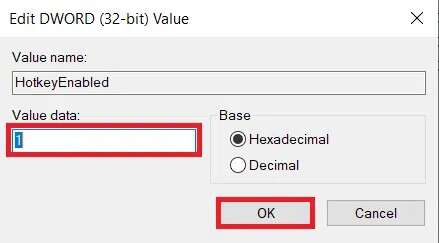
Legge merke til: Tallene i verdidataene representerer følgende fargefiltre.
- 0-gråtoner
- 1-revers
- 2- Inverterte gråtoner
- 3- Deuteranopia
- 4-Protanobia
- 5-Tritanobia
Metode XNUMX: Endre gruppepolicyredigereren
I likhet med metoden for bruk av registernøkler, vil endringene som gjøres med denne metoden også være permanente. Følg instruksjonene veldig nøye for å konvertere din Windows-stasjonære/bærbare skjerm til svart-hvitt på PC:
1. Trykk på min tast Windows + R Samtidig for å åpne dialogboksen "arbeid".
2. Skriv gpedit.msc og trykk på Enter For å åpne redigeringsprogrammet for lokal gruppepolicy.
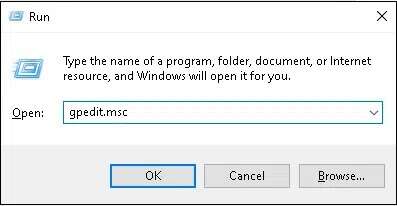
3. Gå til Brukerkonfigurasjon \ administrasjonsmaler \ kontrollpanel , Som vist.
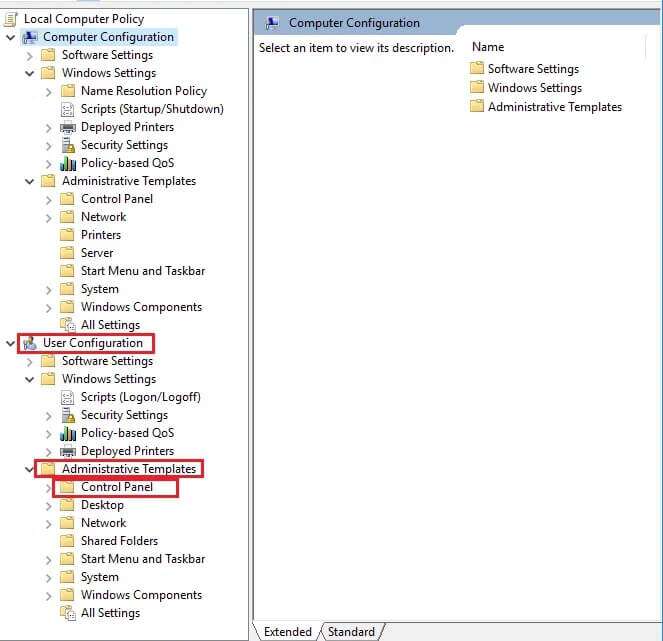
4. Klikk gjemme seg Kontrollpanelelementer valgt i venstre rute.
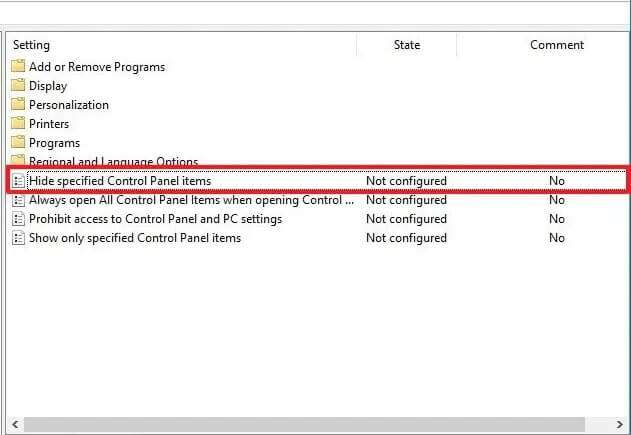
5. I vinduet Skjul valgte kontrollpanelelementer velger du alternativet Kan være.
6. Klikk deretter på knappen forestilling… ved siden av listen over ikke-tillatte kontrollpanelelementer under en kategori "Alternativer".
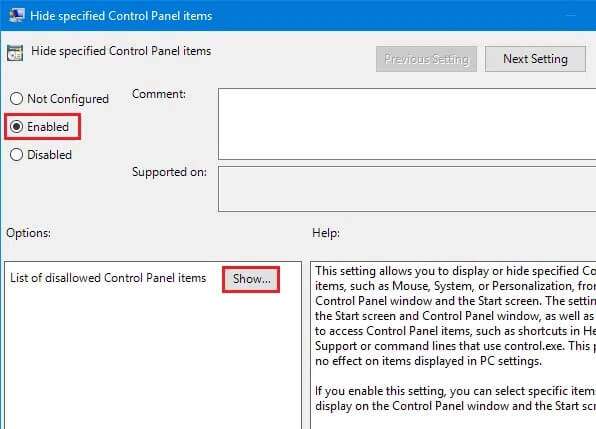
7. I Vis innhold-vinduet legger du til verdien som Microsofts hjelpemiddelsenter og klikk OK.
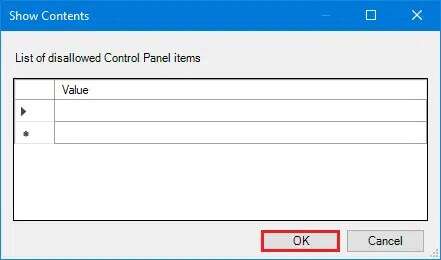
8. Gjenta Slå på datamaskinen å implementere disse endringene.
Ofte stilte spørsmål
Q1. Vil hurtigtasten brukes til andre fargefiltre?
svar. Ja, hurtigtaster kan også brukes til andre fargefiltre. Velg ønsket fargefilter ved å følge metode 1 og 2. Hvis du for eksempel velger inverterte gråtoner, vil Windows + Ctrl + C bytte mellom inverterte og gråtonestandarder.
Q2. Hvilke andre fargefiltre er tilgjengelige i Windows 10?
svar. Windows 10 gir oss seks forskjellige fargefiltre som er nevnt nedenfor:
- gråtoner
- Omvendt
- Omvendt gråtone
- deuteranopia
- Protopia
- Tritanopia
Q3. Hva om hurtigtasten ikke går tilbake til standardinnstillingene?
svar. Sørg for at boksen ved siden av Tillat en hurtigtast å slå filteret på eller av er merket. Hvis snarveien for å gå tilbake til standardinnstillingene ikke fungerer, prøv å oppdatere grafikkdriveren i stedet.
Vi håper denne veiledningen hjalp deg med å konvertere skjermen til svart-hvitt i Windows 10. Fortell oss hvilken metode som hjalp deg best. Legg igjen dine spørsmål eller forslag i kommentarfeltet nedenfor, hvis noen.